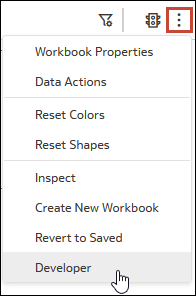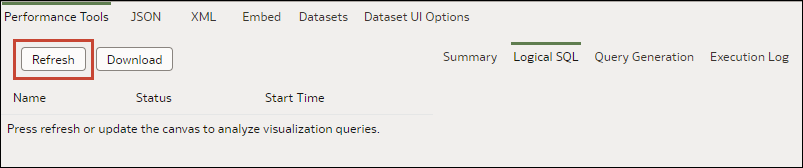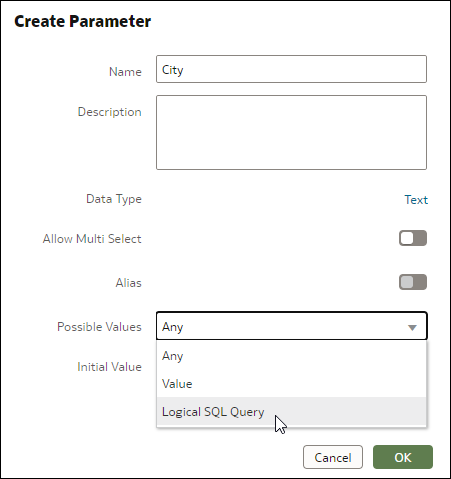לפרמטר שמשתמש בסוג הנתונים של ביטוי SQL, עליך להזין או להדביק ביטוי Logical SQL כדי לספק את ערך העמודה שבו אתה רוצה שהפרמטר ישתמש.
אם האפשרות
מפתח אינה מוצגת מתוך חוברת העבודה, עליך לאפשר את אפשרויות המפתח מהגדרות הפרופיל שלך. ראה
אפשרויות מפתח.
- בדף הבית שלך, בחר את חוברת העבודה שאליה יש להוסיף פרמטר, לחץ על פעולות, ולאחר מכן בחר את פתח.
- כדי למצוא ולהעתיק את ביטוי ה-Logical SQL בשביל העמודה שברצונך לציין כערך פרמטר, בחוברת העבודה גרור ושחרר את העמודה ליריעה.
- לחץ על תפריט בסרגל הכלים של חוברת העבודה ובחר מפתח.
- בחלונית המפתחים, לחץ על כלי ביצועים ולאחר מכן לחץ על SQL לוגי. לחץ על רענן.
- אתר והעתק את משפט Logical SQL SELECT לעמודה שבה ברצונך להשתמש כערך בפרמטר.
- בעורך חוברת העבודה, עבור אל לוח הנתונים ולחץ על פרמטרים.
- בחלונית פרמטרים, לחץ על תפריט
 , ולאחר מכן בחר הוסף פרמטר.
, ולאחר מכן בחר הוסף פרמטר.
- בשדה שם, הזן שם.
- לחץ על סוג נתונים ובחר ביטוי SQL.
- בשדה ערכים זמינים בחר שאילתת Logical SQL.
- בתיבת הטקסט, הדבק את ביטוי ה-Logical SQL של העמודה. לדוגמה,
SELECT
0 s_0
XSA('Admin'.'sample_order_line')."sample_order_line"."City" s_1
FROM XSA('Admin'.'sample_order_line')
ORDER BY 2 ASC NULLS LAST
FETCH FIRST 125001 ROWS ONLY
- אופציונלי : לחלופין, ספק ביטוי הכולל פרמטר עם ערך ברירת מחדל. לדוגמה,
SELECT @parameter("Current Date")(DATE'2023-05-02') FROM XSA('Admin'.'sample_order_line')
- לחץ על אישור תקינות כדי לאשר את התקינות של ביטוי ה-Logical SQL שהדבקת.
- לחץ על אישור.
- לחץ על שמירה.